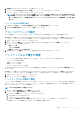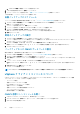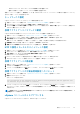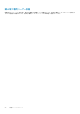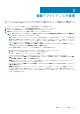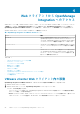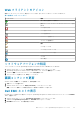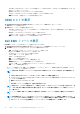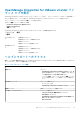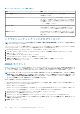Users Guide
• オブジェクト タブで、アクション > コンソールを開く の順に選択します。
• 選択した仮想マシンを右クリックし、コンソールを開く を選択します。
仮想マシンコンソールを開いて、資格情報(ユーザー名:admin およびパスワード:アプライアンスの導入中に設定したパスワード)
を入力した後で、コンソールを設定できます。
ネットワークの設定
vSphere クライアントコンソール上でネットワーク設定を変更できます。
1. 仮想マシンのコンソールを開きます。「vSphere クライアントコンソールを開く」を参照してください。
2. コンソール ウィンドウで ネットワークの設定 を選択し、ENTER を押します。
3. デバイスの編集 または DNS の編集 の下で望ましいネットワーク設定を入力し、保存して終了 をクリックします。変更を中止
するには、終了 をクリックします。
仮想アプライアンスパスワードの変更
vSphere Web Client の仮想アプライアンスパスワードは、コンソールを使用して変更できます。
1. 仮想マシンコンソールを開きます。「vSphere クライアントコンソールを開く」を参照してください。
2. コンソール ウィンドウで、矢印キーを使って 管理パスワードの変更 を選択し、ENTER キーを押します。
3. 現在の管理パスワード に値を入力して ENTER キーを押します。
管理パスワードは、特殊文字 1 つ、数字 1 つ、大文字 1 つ、小文字 1 つを含む 8 文字以上である必要があります。
4. 新規管理パスワードの入力 で新パスワードを入力し、ENTER キーを押します。
5. 管理パスワードを確認してください に新パスワードを再度入力し、ENTER キーを押します。
NTP の設定とローカルのタイムゾーンの設定
1. 仮想マシンコンソールを開きます。「vSphere クライアントコンソールを開く」を参照してください。
2. OMIVV タイムゾーン情報を設定するには、日付と時刻のプロパティ をクリックします。
3. 日付と時刻 タブで、ネットワーク上で日付と時間の同期化 を選択します。
NTP サーバ ウィンドウが表示されます。
4. NTP サーバの IP またはホスト名を追加するには、追加 ボタンをクリックして、Tab を押します。
5. タイムゾーン をクリックして、該当するタイムゾーンを選択し、OK をクリックします。
仮想アプライアンスの再起動
1. 仮想マシンのコンソールを開きます。「vSphere クライアントコンソールを開く」を参照してください。
2. アプライアンス再起動 をクリックします。
3. アプライアンスを再起動するには はい をクリックします。キャンセルするには いいえ をクリックします。
仮想アプライアンスの工場出荷時設定へのリセット
1. 仮想マシンのコンソールを開きます。「vSphere クライアントコンソールを開く」を参照してください。
2. 設定のリセット をクリックします。
次のメッセージが表示されます。
All the settings in the appliance will be Reset to Factory Defaults and the appliance will
be rebooted. Do you still wish to continue?
3. アプライアンスをリセットするには はい をクリックします。キャンセルするには いいえ をクリックします。
はい をクリックすると、OMIVV アプライアンスが工場出荷時設定にリセットされ、その他のすべての設定および既存のデータ
が失われます。
メモ: 仮想アプライアンスが工場出荷時設定にリセットされても、ネットワーク設定に行ったアップデートは維持されます。こ
の設定はリセットされません。
vSphere コンソールからログアウトする
vSphere コンソールからログアウトするには、ログアウト をクリックします。
管理コンソールについて 23